Wie groß ist Windows 10 und kann es reduziert werden?

- 1830
- 527
- Tamina Liebach
Wie groß ist Windows 10? Die Größe variiert basierend auf der genauen Version von Windows 10, die Sie installiert haben. Es hängt auch davon ab, ob Sie von einer älteren Windows -Version aktualisiert oder eine frische Installation erstellt haben.
Die offiziellen Mindestanforderungen von Microsoft für Windows 10 gibt 20 GB freien Speicherplatz für die 64-Bit-Version des Betriebssystems an. In der Praxis können Installationen viel größer sein als das. Hier finden Sie einige praktische Möglichkeiten, wie Sie Windows 10 auf eine Crash -Diät legen können.
Inhaltsverzeichnis
Für hartnäckigere Formen von Bloatware benötigen Sie eine kleine Hilfe von Drittanbietern. Bloatbox ist beispielsweise eine nette kleine Open -Source -Anwendung, mit der Sie hartnäckige CRUD -Software von Windows entfernen können.
Dumpeln Sie Standard -Apps, die Sie nicht verwenden
Windows verfügt über eine ziemlich lange Liste von Standard -Apps wie Webbrowsern, die viele Menschen nie verwenden. Obwohl sie nicht so viel Platz in Anspruch nehmen, sollten Sie sich der Option bewusst sein, sie zu entfernen.
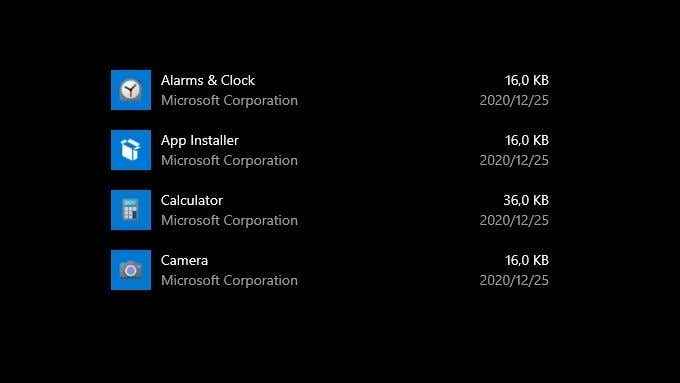
Während es eine lange Liste von Windows 10 -Standard -Apps gibt, die Sie entfernen können, beginnen Sie mit diesen 9 unerwünschten Windows 10 -Apps und Programmen. Sie können dieselben Anweisungen verwenden, um andere ähnliche Anwendungen zu entfernen.
Ändern Sie die Standardordnerpositionen
Windows legt eine Reihe von Standardplätzen fest, an denen gemeinsame Dateien gehen. Es gibt einen Ordner für Ihre Dokumente, Downloads, Videos und natürlich den Speicherplatz für den Windows -Desktop. Standardmäßig befinden sich diese Ordner auf derselben Festplatte wie Windows. Das muss jedoch nicht der Fall sein.
Dieser Trick funktioniert nur, wenn Sie mehr als eine Festplatte haben. Die meisten modernen Computer haben jedoch jetzt ein schnelles (noch kleines) Solid -State -Laufwerk für Fenster und Anwendungen. Sie haben dann ein langsames (dennoch großes) mechanisches Laufwerk für Medien und andere Dateien, die keinen Hochleistungsspeicher benötigen.
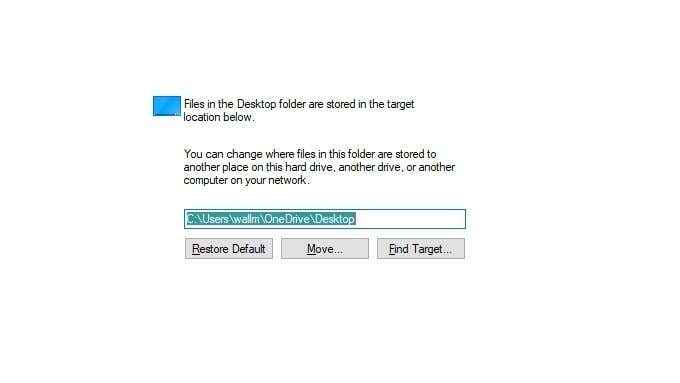
Durch Ändern der Ordnerorte für den Standard -Windows 10 -Ordner verschieben Sie diese Dateien von Ihrem primären Laufwerk aus. Dies macht Windows 10 zwar nicht kleiner, verbreitet seinen Fußabdruck über mehrere Laufwerke hinweg. Während der Vorgang zum Ändern der Standardordnerpositionen gleich ist, können Sie mit dem größten Space -Hog beginnen.
Bewegen Sie andere Apps von Ihrem Systemlaufwerk aus
Wenn Sie mehr als eine Festplatte haben, müssen Sie keine Anwendungen aus demselben Laufwerk wie Windows ausführen! Anstatt zu versuchen, Fenster zu verkleinern.
Windows macht das einfach. Öffne einfach die Fenster hinzufügen oder entfernen App aus dem Startmenü und setzen Sie das Laufwerk auf Ihr System Laufwerk ein. Dies zeigt nur Software auf diesem Laufwerk. Klicken Sie auf eine der Einträge, um festzustellen, ob diese Anwendung das Verschieben auf ein anderes Laufwerk unterstützt. Wenn Sie die Schaltfläche „Verschieben“ sehen, können Sie diese Anwendung nahtlos auf ein anderes Laufwerk verschieben.
Winterschlaf deaktivieren
Winterschlaf ist eine besondere Merkmal eines Betriebssystems, bei dem der gesamte Inhalt von RAM auf die Festplatte gespeichert ist. Ein Winterschlafcomputer kann komplett ausgeschaltet und ausgeschlossen werden. Wenn Sie es erneut einschalten.

Während der Winterschlaf immer noch nützlich ist, ist es hauptsächlich für Desktop -Computer, die keine Batterien haben. Auf einem Laptop -Schlafmodus ist am sinnvoll. Sogar die meisten Desktop -Benutzer verwenden die Hibernationsfunktion nie wirklich, da der kalte Booting auf modernen Maschinen so schnell ist. Der Winterschlaf könnte jedoch auf Ihrer Maschine noch aktiviert werden und Gigabyte mit wertvollem Raum einnehmen.
Die gute Nachricht ist, dass Sie den Winterschlaf deaktivieren und die Winterschlafdatei löschen können. Folgen Sie einfach unserem Hiberfil.System.
Verwenden Sie die Kompactos -Option in Windows 10
In Windows 10 gibt es eine wenig bekannte Funktion, die als Compactos bekannt ist. Diese Funktion hält Windows -Betriebssystemdateien in einem komprimierten Dateibild. Anstatt sie als normal auf die Festplattenpartition zu packen.
Auf diese Weise können Windows auf viel kleineren Laufwerken als gewöhnlich ausgeführt werden, was für einige Systeme wie Ultrabooks mit sehr kleinen SSDs erforderlich ist. Wir würden sagen, es ist der größte Sinn für Systeme mit 64 GB oder weniger primärer Speicherplatz.
Fenster aktivieren normalerweise automatisch und stillschweigend Kompaktos auf geeigneten Systemen. Sie können es jedoch auf Kosten langsamerer Leistung manuell aktivieren. Da die CPU jetzt Daten dekomprimieren und ihre reguläre Arbeit erledigen.
Um etwas um Compactos zu ändern, müssen Sie die Eingabeaufforderung oder PowerShell verwenden. Wir bevorzugen Powershell!
- Klicken Sie einfach mit der rechten Maustaste auf das Start Knopf und auswählen Windows PowerShell (Admin) das Programm öffnen.
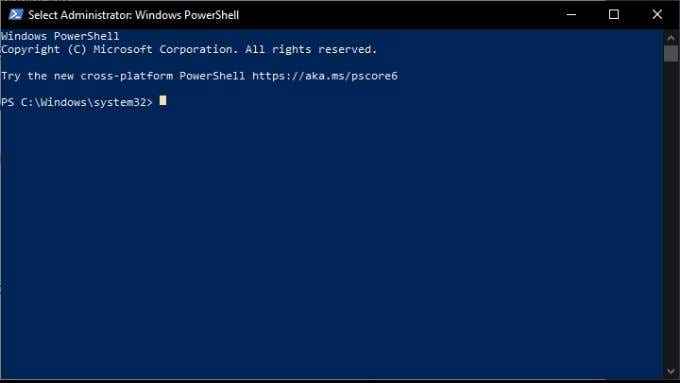
2. Um zu überprüfen, ob Ihr Computer bereits mit Compactos ausgeführt wird, geben Sie Folgendes ein und drücken Sie die Eingabetaste:
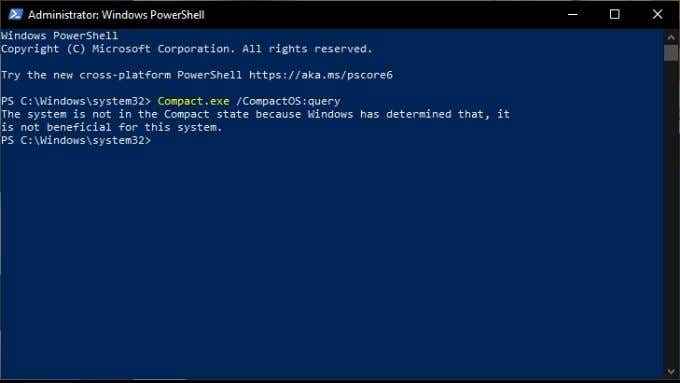
Kompakt.exe /compactos: Abfrage
3. Wenn Sie eine Nachricht erhalten, dass Compactos bereits aktiv ist, gibt es nichts mehr zu tun. Wenn dies nicht der Fall ist, können Sie es aktivieren, indem Sie Folgendes eingeben und dann die Eingabetaste drücken:
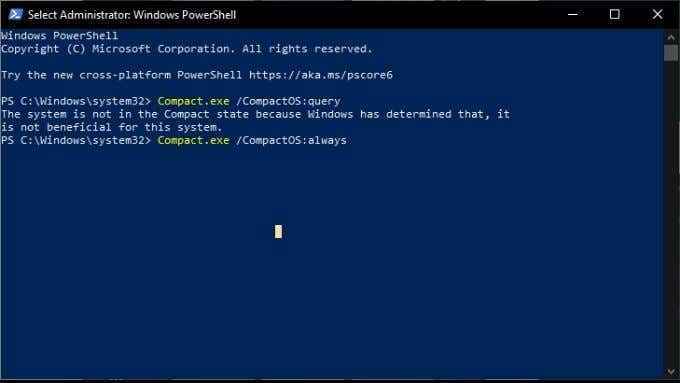
Kompakt.exe /compactos: Immer
Es kann einige Minuten dauern, um den Komprimierungsauftrag abhängig von Ihren Systemspezifikationen abzuschließen.
Verwenden Sie diesen Befehl, um Compactos erneut zu deaktivieren:
Kompakt.exe /compactos: niemals
Verkleinern Sie Ihre virtuelle Speicherzuweisung
Wenn Ihr Computer keinen physischen RAM mehr. Diese Paging -Datei nimmt eine reservierte Menge an Platz auf Ihrer Festplatte ein.
Hier haben Sie einige Optionen. Zum Beispiel können Sie die Paging -Datei vollständig deaktivieren. Wir empfehlen dies normalerweise nicht, aber auf einigen Systemen mit viel RAM ist es möglicherweise kein Problem.
Sie können einfach die von Windows festgelegte Paging -Dateigröße verkleinern. Die allgemeine Faustregel lautet, dass Ihre Paging -Datei 1 sein sollte.5 -mal Ihr physischer Widder, aber diese Regel kann gebeugt werden, wie Sie möchten.
Schließlich können Sie die Paging -Datei auf eine andere interne Festplatte verschieben als auf dem Windows installiert. Dies wird Platz auf dem System Laufwerk freisetzen. Alle Details zur Feingröße Ihrer Paging-Datei finden Sie in der Optimierung der Paging-Datei in Windows.
Klein ist schön
Windows 10 (und wirklich die meisten Versionen von Windows) haben den Ruf, besonders aufgebläht zu sein. Wenn Sie jedoch die Dinge an den richtigen Stellen ersticken und stecken, kann es ein überraschend schlankes Betriebssystem sein. Denken Sie daran, nicht zu übereis zu sein. Sie könnten versehentlich etwas Wichtiges herausnehmen!

